电脑上怎么调照片尺寸
1、点击小圆点
双击照片使用系统应用照片打开,点击右上角的小圆点。

2、点击调整大小
打开下拉菜单,点击调整大小。
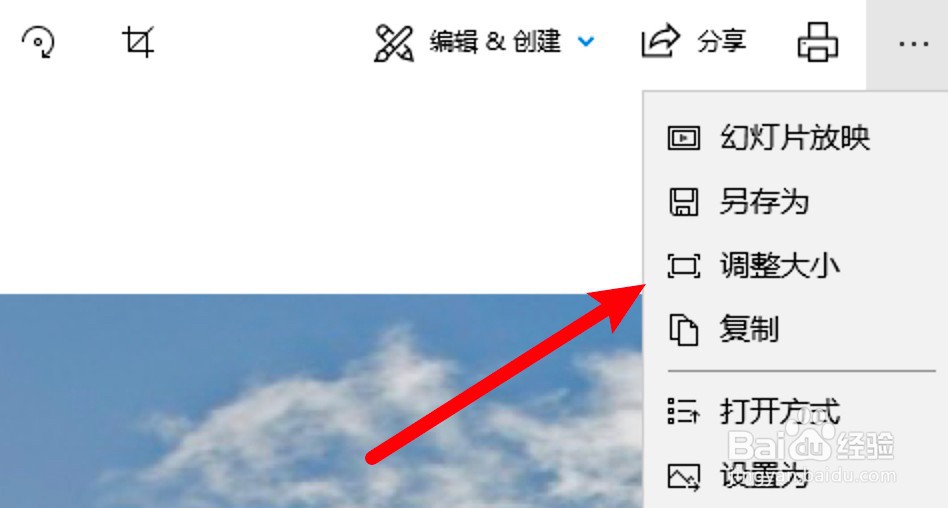
3、点击定义自定义尺寸
弹出窗口,点击定义自定义尺寸的选项。
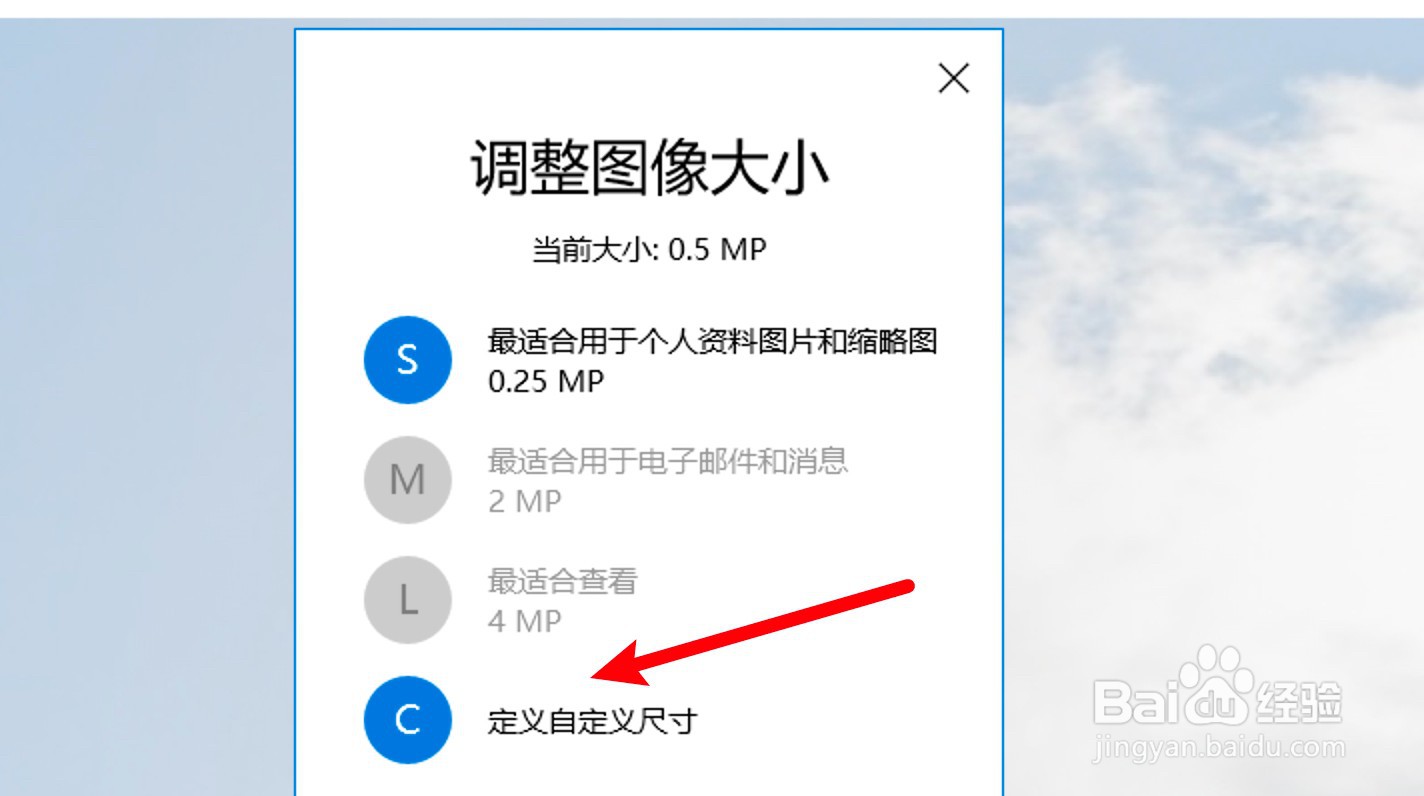
4、输入宽高点击保存
弹出窗口,输入宽高,点击保存即可。
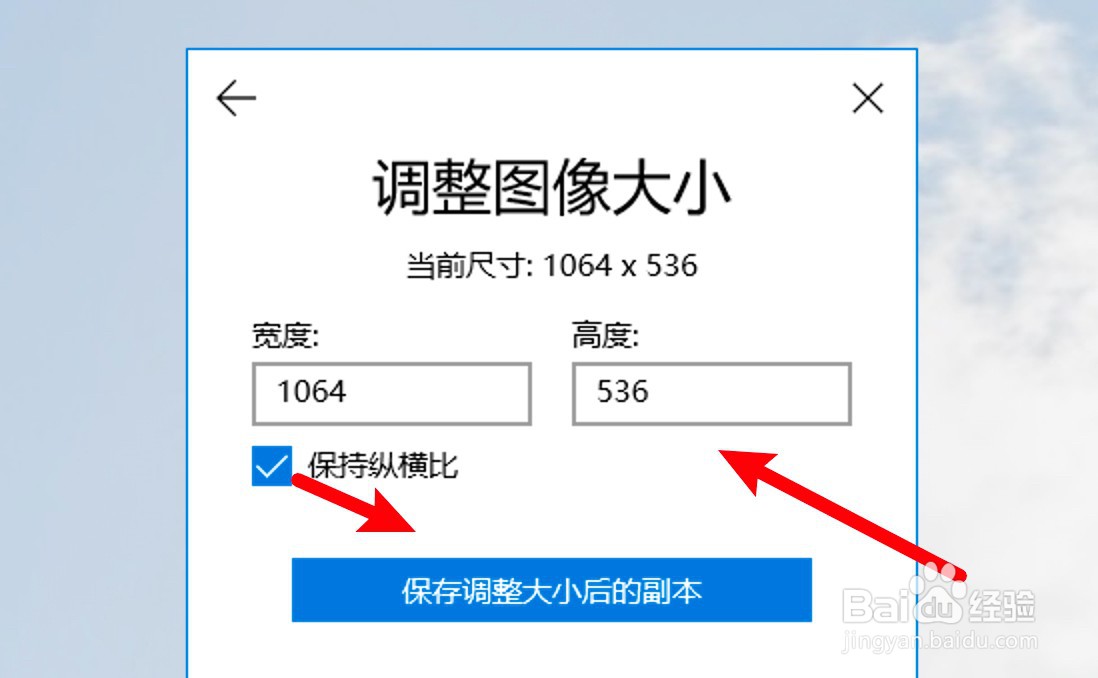
1、点击重新调整大小
用画图打开照片,点击重新调整大小的选项。
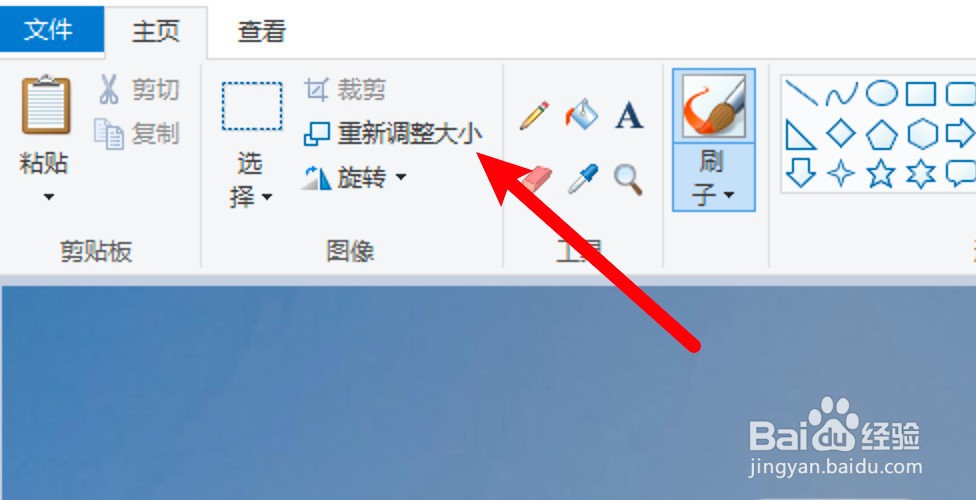
2、设置大小
在弹出的窗口上输入水平,垂直的大小值。

3、点击确定按钮
设置完成,点击确定按钮即可。
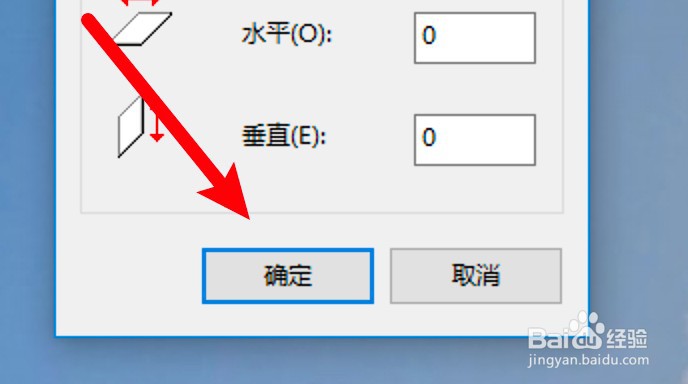
1、点击图像菜单
打开照片,点击图像菜单。

2、点击图像大小
打开下拉菜单,点击图像大小。

3、设置调整图片尺寸
输入图片宽度,高度值,点击确定即可。

1、点击打开按钮
打开应用,点击打开按钮,选择要处理的照片。
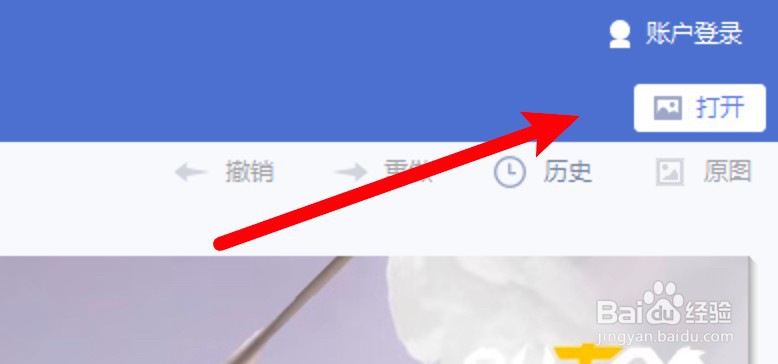
2、点击尺寸选项
打开照片后点击上方的尺寸选项。

3、修改尺寸
输入尺寸大小,点击确定即可。

1、点击工具菜单
用应用打开照片,点击工具菜单。
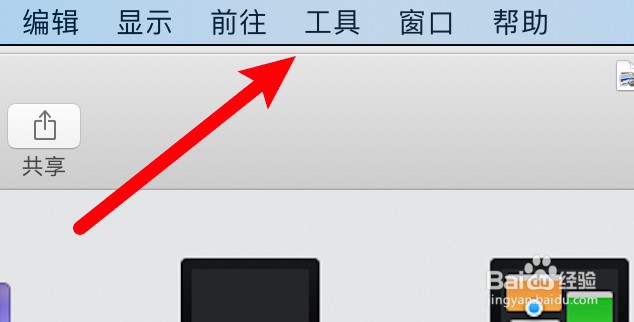
2、点击调整大小
打开下拉菜单,点击调整大小。
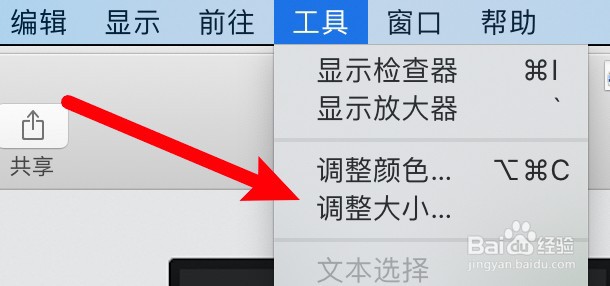
3、输入值调整尺寸
在弹出的窗口上输入值调整尺寸大小。

声明:本网站引用、摘录或转载内容仅供网站访问者交流或参考,不代表本站立场,如存在版权或非法内容,请联系站长删除,联系邮箱:site.kefu@qq.com。
阅读量:134
阅读量:122
阅读量:136
阅读量:110
阅读量:173